예측 도구(forecast)를 통해 관리자는 팀이 목표 달성을 향해 나아가는 과정을 추적할 수 있습니다. 예측 도구를 사용하려면 먼저 각 영업 파이프라인에 대한 예측 범주를 설정한 다음 팀 구성원의 수익 목표를 설정해야 합니다.
참고: 예측 도구를 설정하고 예측 범주 및 설정을 편집하려면 수퍼 관리자(Super Admin)여야 합니다. 예측 권한(Forecast permissions)이 있는 사용자는 예측 도구를 보고 변경할 수 있지만 예측 범주 및 설정은 편집할 수 없습니다.
파이프라인의 예측 범주 설정
예측 범주를 사용하면 거래를 거래 성사 가능성을 나타내는 범주로 그룹화할 수 있습니다. 사용자는 거래 기록에서 개별 거래에 대한 예측 범주를 수동으로 업데이트할 수도 있습니다. 예측 범주를 설정하려면:
- HubSpot 계정의 기본 탐색 모음에서 설정 아이콘을 클릭합니다.
- 왼쪽 사이드바 메뉴에서 Objects > Forecast으로 이동합니다.
- 예측 범주를 설정할 파이프라인 선택(Select a pipeline to set forecast categories) 드롭다운 메뉴를 클릭하고 수정할 파이프라인을 선택합니다.

- 예측 도구에 표시할 열 및 예측 범주를 선택하려면 예측 열 사용자 지정 섹션에서 사용자 지정(Customize)을 클릭합니다. 대화 상자에서 표시할 범주 왼쪽에 있는 확인란(check boxes)을 선택한 다음 저장(Save)을 클릭합니다.
- 이 파이프라인 및 수익 목표에 대한 월별 또는 분기별 예측 기간을 설정하려면 이 파이프라인 설정에 대한 예측 기간 설정 옆에 있는 드롭다운 메뉴를 클릭하고 기간을 선택합니다.
- 카테고리 드롭다운 메뉴를 사용하여 거래 단계(deal stage)를 네 가지 예측 범주 중 하나로 구성합니다. 포함할 거래 단계 옆의 확인란(checkboxes)을 선택하거나 선택 취소합니다.
- 파이프라인(Pipeline): 현재 기간 동안 파이프라인에 있지만 예측에 포함되지 않은 거래입니다.
- Best case: 최상의 경우 시나리오에서 마감되지만, 가장 가능성이 높은 거래보다 확실하지 않은 거래.
- Commit: 성사 가능성이 높고 성사라고 예측할 만한 거래.
- Closed won: 예상된 기간 내에 마감된 거래.
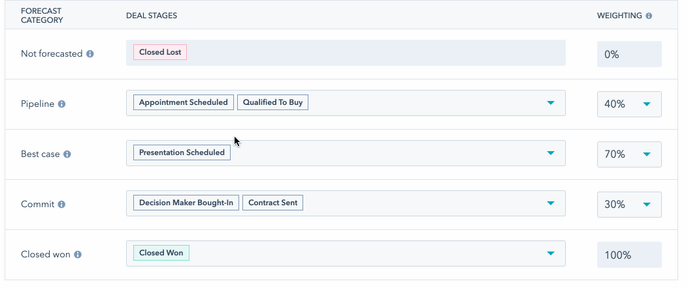 예측 카테고리에 가중치를 추가하려면 카테고리 옆에 있는 예측 확률(Forecast probability) 드롭다운 메뉴를 클릭하고 백분율을 선택합니다. 가중치는 할당된 예측 카테고리에 기초하여 거래 예측 금액을 강조합니다.
예측 카테고리에 가중치를 추가하려면 카테고리 옆에 있는 예측 확률(Forecast probability) 드롭다운 메뉴를 클릭하고 백분율을 선택합니다. 가중치는 할당된 예측 카테고리에 기초하여 거래 예측 금액을 강조합니다.
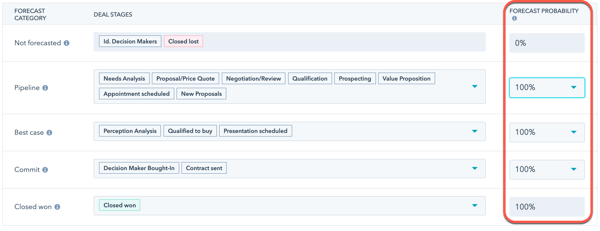
- 예측 카테고리 매핑 위에서 다른 기본 설정을 업데이트할 수 있습니다.
- 거래가 다른 거래 단계로 이동할 때 예측 범주를 자동으로 업데이트하려면 Automate forecast categories 스위치를 켭니다. 이 설정이 켜져 있으면 워크플로우 도구가 생성됩니다. 워크플로우의 이름은 Forecast Category Mapping for Pipeline: [name of pipeline]입니다.
- 예측 카테고리를 기존 거래에 적용하려면 Apply to existing deals 스위치를 켜십시오.
참고: Automate forecast categories 스위치가 켜져 있을 때 계정에 추가된 기본 워크플로우를 복제하고 편집할 수 있습니다. 기본 워크플로우를 복제하고 편집할 경우 사용자 정의 자동화가 대신 적용되도록 Automate forecast categories 스위치를 끄는 것이 좋습니다.
- 저장(Save)을 클릭합니다.
앞으로 귀하의 거래는 거래 단계에 따라 예측 카테고리 중 하나로 분류될 것입니다.
담당자가 거래를 진행하면서 거래에 할당된 예측 카테고리를 재평가하고 다른 카테고리가 거래를 체결할 가능성을 더 잘 나타낸다고 결정할 수 있습니다. 거래 기록에서 개별 거래에 대한 예측 카테고리를 수동으로 업데이트할 수 있습니다.
- HubSpot 계정에서 Sales > Deals로 이동합니다.
- 거래 이름을 클릭합니다.
- 왼쪽 사이드바의 About 섹션에서 View all properties를 클릭합니다.
- Forecast 범주 속성을 검색하거나 찾은 다음 드롭다운 메뉴를 클릭하여 다른 카테고리를 선택합니다.
- 왼쪽 아래에서 저장(Save)을 클릭합니다.
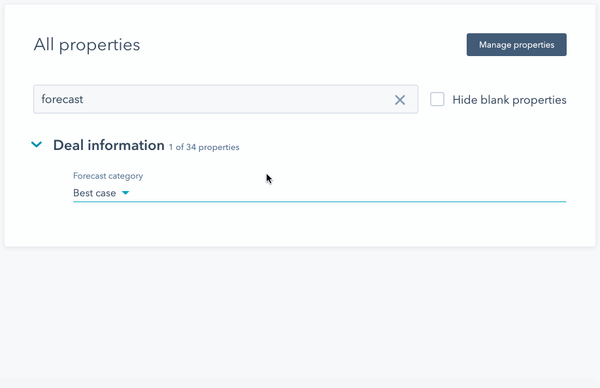
예측 카테고리 편집
HubSpot의 기본 예측 카테고리에는 가능성 높음(Most likenly), 최상의 경우(Best case), 파이프라인(Pipeline) 및 커밋(Commit)이 포함됩니다. 카테고리 레이블을 편집하거나 다른 범주를 추가하려면 예측 범주 속성을 편집할 수 있습니다.
- HubSpot 계정의 기본 탐색 모음에서 설정 아이콘을 클릭합니다.
- 왼쪽 사이드바에서 Objects > Properties으로 이동합니다.
- 맨 위에서 필터 기준 드롭다운 메뉴(Filter by dropdown menu)를 클릭하고 거래 속성(Deal properties)을 선택합니다.
- 예측 카테고리 속성(property)을 검색한 다음 속성 위로 마우스를 가져가서 편집(Edit)을 클릭합니다.
- 오른쪽 패널에서 기존 속성 중 하나에 대해 다른 값(value)을 입력할 수 있습니다. 또는 옵션 추가(Add on option)를 클릭하고 새 예측 카테고리 값(value)을 입력할 수 있습니다.
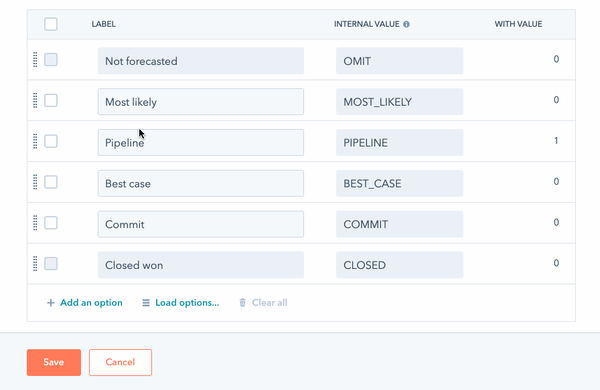
- 저장(Save)을 클릭합니다.
예측되지 않음(Not forecasted) 및 계역 성사(Closed won) 외에 오직 5개의 추가 범주만 예측 범주 매핑에 나타납니다. 특히 마지막 5개의 속성 값만 예측 설정에서 매핑할 수 있는 범주로 표시됩니다. 추가 카테고리가 5개 이상인 경우 속성 값이 예측 설정에 나타나려면 속성 값(property values)을 속성 설정의 마지막 다섯 위치 중 하나로 끌어다 놓아야 합니다.
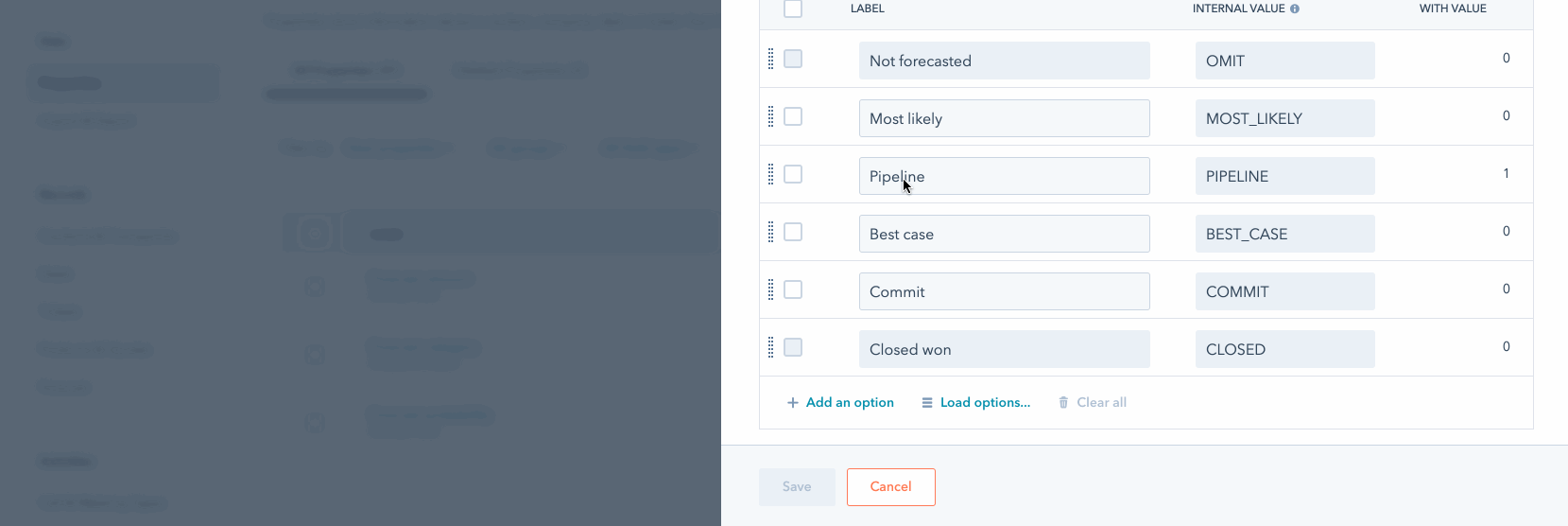
참고: 마지막 5개의 예측 카테고리만 예측 설정에 나타나지만 거래 레코드의 예측 카테고리 속성을 수동으로 업데이트할 때 어떤 예측 카테고리도 선택할 수 있습니다.
카테고리 순서는 판매 분석 도구의 거래 변경 내역(Deal change history) 보고서에 영향을 미칩니다. 구체적으로, 거래는 예측된 금액이 앞으로 나아간 거래로 간주되기 위해 위에서 아래로, 순서대로 예측 범주를 통과해야 한다. 예를 들어, 범주 순서가 Best Case, Pipeline, Commit인 경우 거래가 Best Case에서 Pipeline으로 이동할 때 이 값은 선택한 시간 동안 거래 변경 내역(Deal change history) 보고서에서 예상 금액이 앞으로 이동한 거래로 계산됩니다.
영업 팀의 매출 목표(revenue goal) 설정
참고: 계정의 목표를 작성, 편집 및 삭제하려면 슈퍼 관리자(Super Admin)여야 합니다.
예측 카테고리를 사용자 정의한 후에는 매출 목표를 팀에 할당해야 합니다.
- HubSpot 계정에서 Sales > Forecast로 이동합니다.
- 오른쪽 상단에서 목표 편집(Edit goals)을 클릭합니다.
- 목표 설정의 오른쪽 상단에 있는 만들기(Create)를 클릭합니다.
- 귀사의 팀에 대한 매출 목표 작성을 완료하는 방법에 대해 알아보십시오.
예측 카테고리를 설정하고 매출 목표를 팀에 할당했으면, 이제 예측 도구 사용에 대해 자세히 알아보십시오.